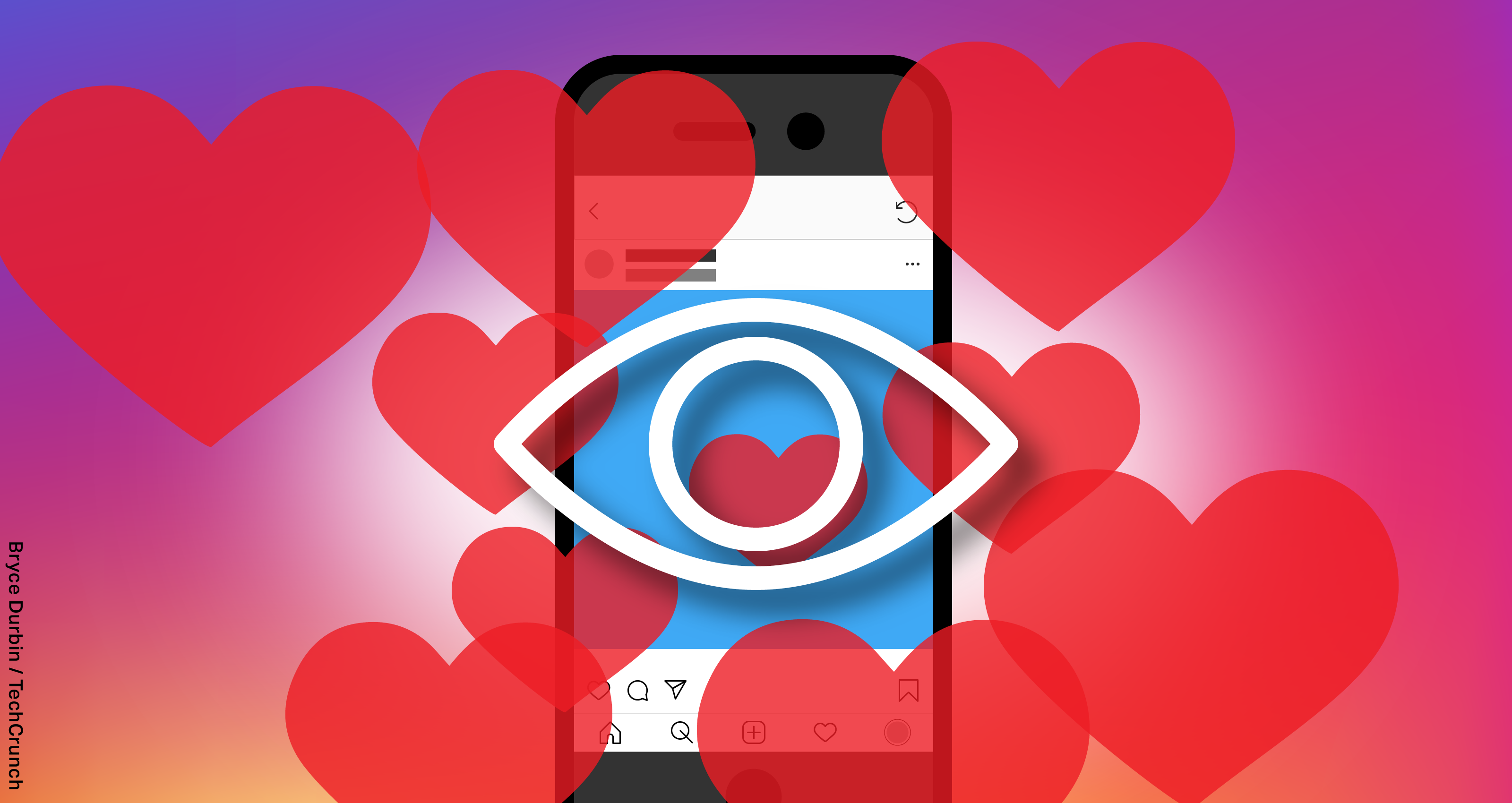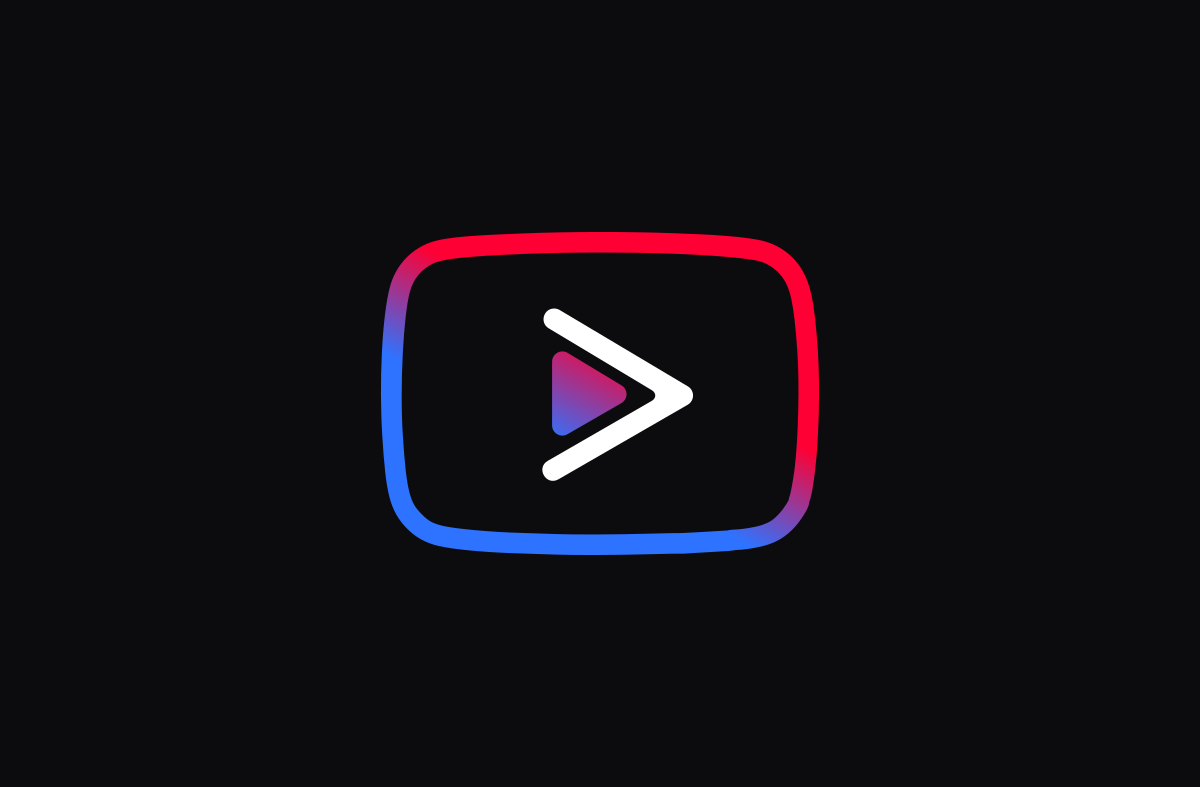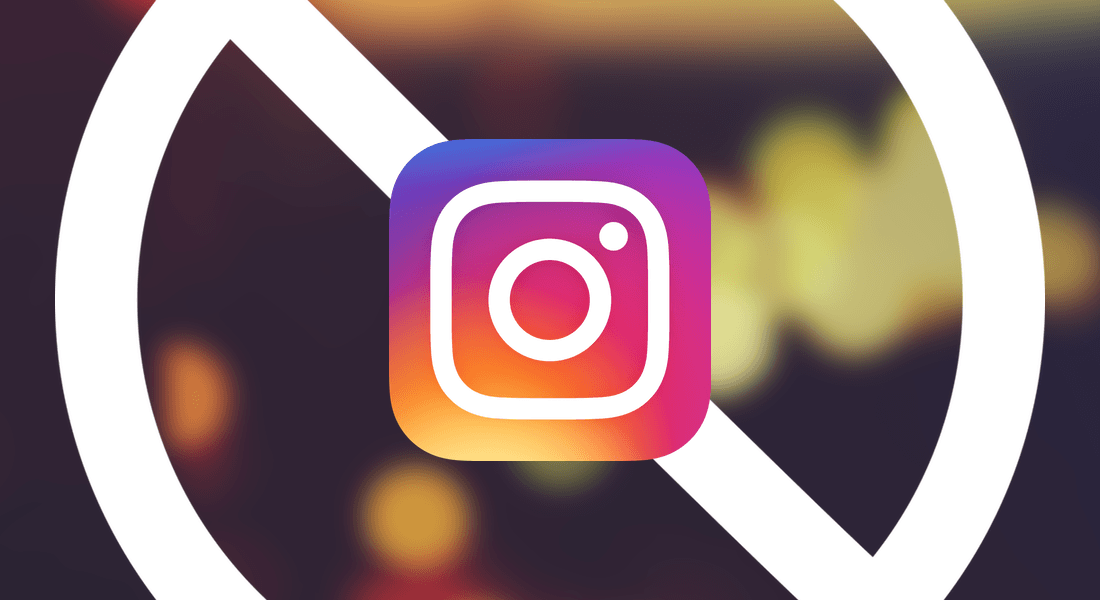TikTok, kullanıcıların eğlenceli zaman geçirirken aynı zamanda sosyalleşebildikleri bir sosyal medya platformudur. Bu platformda birbirinden eğlenceli videolar paylaşmak ve diğer kullanıcılar tarafından paylaşılan videoları görüntülemek mümkündür. Aynı zamanda kullanıcılar paylaşılan içeriklere beğeni, yorum ve paylaşım gibi etkileşimler verebilmektedir. TikTok video kalitesi arttırma yöntemleri ise birçok kullanıcı tarafından merak edilir.
TikTok’ta paylaşılan videoların görüntü kalitesi her zaman iyi olmayabilir. Görüntü kalitesi düşük olan videoların daha az etkileşim aldığı bilinir. Bu nedenle kullanıcılar paylaştıkları videoların görüntü açısından nasıl daha kaliteli olabileceğini merak eder. Yapılacak birkaç işlem sayesinde paylaşılan videoların daha yüksek görüntü kalitesine sahip olmasını sağlamak mümkündür.
TikTok’ta Nasıl Daha İyi Video Kalitesi Elde Edilir?
TikTok’ta bir video paylaşmak istiyorsanız, dikkat etmeniz gereken ilk nokta videonun kalitesi olmalıdır. TikTok kullanıcıları görüntü kalitesi düşük olan videolara etkileşim vermek istemezler. Etkileşim almayan videolar ise hesabınızın büyümesini engelleyecektir. Bu nedenle birkaç dakikanızı ayırarak TikTok video kalitesini artırma yöntemlerini uygulamanız şarttır.
TikTok videolarınızın kalitesini artırmak için uygulama içerisinde bazı ayarları güncellemeniz gerekir. Aynı zamanda web tarayıcısı kullanmak, aracı programları tercih etmek ve uygulama içerisinden veri tasarrufunu kapatmak sizlerin yardımına koşacaktır. Eğer sıralanan bu işlemleri nasıl yapacağınızı bilmiyorsanız, aşağıda detaylı bir şekilde ele alınan başlıklara göz atabilirsiniz.
Videoları HD Olarak Yükleyin
TikTok’ta nasıl kaliteli video yüklenir sorusu, paylaştığı içeriklerin kaliteli olmasını isteyen kullanıcılar tarafından sıklıkla sorulur. TikTok, kullanıcıların uygulama içerisinde yalnızca 1080p çözünürlüğe kadar video yüklemelerine izin verir. Daha kaliteli videolar yüklemek isteyen kullanıcıların şu adımları uygulamaları gerekecektir:
- Öncelikle TikTok uygulamasını açarak + simgesine tıklamalısınız.
- Karşınıza gelen ekrandan yüklemek istediğiniz videoyu seçmelisiniz.
- Videoyu seçtikten sonra ‘’sonraki’’ butonuna tıklayarak ‘’daha fazla seçenek’’ isimli sekmeye gitmelisiniz.
- Gittiğiniz sekmede karşınıza bir ekran çıkacaktır. Bu ekranda yer alan ‘’HD yükle’’ seçeneğini aktif hale getirmelisiniz.
Bu seçeneği aktif hale getirdiğinizde yüklediğiniz videolar mevcut olan en iyi kalitede yayınlanacaktır. Ancak video kalitesiz bir kamera ile çekildiğinde bu seçenek videoyu tamamen kaliteli yapmayabilir. HD olarak video yükleme seçeneği yalnızca ayarlardan kaynaklı görüntü bozulması durumunda işe yarar.
Videoyu PC’ye Yüklerken Web Tarayıcısını Kullanın
Akıllı telefonlar bazı zamanlarda sınırlı depolama nedeniyle sorun çıkarabilir. Eğer mobil uygulamadan video yüklerken görüntü bozulması gibi sorunlar yaşıyorsanız, aşağıda sıralanan işlemleri gerçekleştirerek daha kaliteli bir video elde edebilirsiniz:
- Öncelikle internet tarayıcınızdan TikTok web sitesine giderek oturum açmalısınız.
- Oturum açtıktan sonra video yükleme simgesine tıklayarak bilgisayarınızdaki videoyu seçmelisiniz.
- Karşınıza gelen ekranda kendinize göre özelleştirmeleri yaptıktan sonra ‘’post’’ butonuna tıklamalı ve videoyu yüklemelisiniz.
Yukarıda sıralanan işlemleri gerçekleştirdiğinizde mobil uygulamadan kaynaklanan görüntü bozulması gibi durumlar ortadan kalkacaktır. Ancak öncesinde ilgili videoyu bilgisayarınıza aktarmayı unutmamalısınız. Bilgisayara aktarırken sorun yaşamamak için USB kablo kullanabilirsiniz.
Aracı Programları Kullanın
Bazı aracı programlar sayesinde belirli bir videoyu daha kaliteli bir hale getirmek mümkündür. Bu aracı programlar arasında en iyilerinden biri ise AnyMP4 Video Converter Ultimate programıdır. Bilgisayarınıza bu programı indirerek videolarınız üzerinde birtakım işlemler yapabilir ve bu sayede videolarınızı daha kaliteli bir hale getirebilirsiniz. Uygulamanın kullanımı ise şu şekildedir:
- Uygulamayı bilgisayarınıza indirdikten sonra araç kutusuna gelmeli ve video geliştirici seçeneğine tıklamalısınız.
- Bu ekranda + simgesine tıklayarak videonuzu seçmelisiniz.
- Videoyu seçtikten sonra içe aktarma işlemi tamamlanacak ve video kalitesini iyileştirmek için gereken tüm araçlar karşınıza gelecektir.
Yukarıda sıralanan adımları gerçekleştirerek video kalitesini artırmanız mümkündür. Kalitesini artırdığınız videoyu dilediğiniz zaman TikTok’ta paylaşabilirsiniz.
TikTok’ta Veri Tasarrufunu Devre Dışı Bırakın
TikTok, uygulamanın daha az şarj tüketmesi için bir veri tasarrufu özelliği geliştirmiştir. Ancak bu özellik yüklenen videoların kalitesini düşürebilmektedir. Video kalitesini artırabilmek için bu özelliğin devre dışı bırakılması gerekir. TikTok veri tasarrufu nasıl kapatılır sorusunun yanıtı aşağıda belirtilmiştir:
- TikTok uygulamasını açmalı ve sağ alt köşede yer alan profil simgesine dokunmalısınız.
- Sağ üst köşede yer alan üç çizgili menü simgesine tıklamalısınız.
- Ayarlar ve gizlilik sekmesine gitmelisiniz.
- Veri koruyucusu sekmesine tıklamalısınız.
- Burada yer alan anahtarı sola çekerek ayarı kapatmalısınız.
Yukarıda yer alan aşamaları tamamladığınızda veri tasarrufu devre dışı bırakılacaktır.